為什麼我们要考慮使用無需電子郵件的免費線上 PDF 转 Word 的轉換器呢?首先,註冊帳戶然後驗證電子郵件 ID 很麻煩,這可能是一個繁瑣的過程,特別是如果您使用的是藉來的電腦。另外,您會收到很多垃圾電子郵件,要求您升級或在您購買此類產品時提供折扣。所以,大多數人更喜歡一種無需電子郵件,即可免費在線將 PDF 轉換為 Word 的服務。
讓我們來看看一些頂級的 PDF 轉可編輯 Word 的轉換器工具,這些工具是在線、免費的,並且不需要電子郵件 ID。我們還將向您展示一個強大的電腦軟件,它可以提供更高的安全性和便利性,將您的 PDF 文件轉換為不同的格式。
在線 PDF 轉 Word 的轉換器的最佳替代軟件
如果您想要一個適用於 Windows 和 Mac 的強大的 PDF 轉 Word 轉換電腦軟件,那麼UPDF就是您的最佳選擇,這個強大的PDF格式轉換器安全、快速且準確得驚人。它將PDF 轉換為 Word和14種以上其他文件類型,包括 HTML、其他 Office 文件、PDF/A、XML、圖像等。
Windows • macOS • iOS • Android 100% 安全性

使用 UPDF 作為 PDF 轉換器最明顯的原因是它能夠保持文件的品質,它不會破壞文件的格式,同時為使用者提供可以識別掃描文檔並將其轉換為可編輯文字的OCR工具。 UPDF 提供了多種功能選項,使其成為出色的 PDF 轉換器和編輯器。
UPDF的主要特點
要了解有關 UPDF 及其功能的更多信息,請查看接下來討論的詳細功能集:
- UPDF 的介面非常易於使用且簡潔,所有功能都可以輕鬆使用。
- UPDF 為其用戶提供了準確的轉換系統,轉換後的文件品質非常高。
- UPDF 支援多種文件格式,從office文件格式到圖像格式,您可以輕鬆地將 PDF 轉換為任何所需的文件格式。
- UPDF 中的 OCR 功能可以將掃描的 PDF 文件轉換為可編輯和可搜尋的 PDF 文件,識別後再轉換格式,您可以獲得完美轉換的文件。
- 您可以使用密碼輕鬆保護您的 PDF 檔案,此 PDF 工具允許新增開啟密碼以及複製和列印等選定功能的密碼。
- UPDF 還為使用者提供編輯文件的選項,其中包括文字、圖像和連結,此PDF 編輯器中的編輯功能可協助使用者避免使用其他軟體。
- 如果您希望標記 PDF 文件並突出顯示重要內容,您可以使用 UPDF 中提供的多種註釋工具。從突出顯示文字到下劃線再到添加註釋,這款 PDF 編輯器都可以做到。
如何使用此線上 PDF 轉 Word 的轉換器替代方案
第 1 步:匯入 PDF
您可以將任意數量的檔案從資料夾直接拖曳到產品介面中。使用「開啟檔案」選項作為匯入 PDF 的替代方法。
第 2 步:選擇轉存輸出格式
文件打開後,您必須導航到右側面板並找到“轉存 PDF”按鈕。選單開啟後,選擇「Word」選項將 PDF 轉換為 Word 格式。

步驟 3:一鍵將 PDF 轉換為 Word
現在您可以選擇頁面範圍,然後按一下「轉存」按鈕。接下來,在彈出視窗中選擇儲存檔案的目標資料夾。之後,點擊“儲存”按鈕,檔案將被轉換。最後,儲存檔案的資料夾將會開啟。

這是一個使用 UPDF 轉換功能的 Word 檔案,它的格式與以前相同。文件品質也是原始品質。這就是 UPDF 功能,可以超快地轉換 PDF 文件,並且不會損失文件品質。
方便、快速、安全、準確、經濟實惠和靈活:這些是 Superace 的 UPDF 的標誌。立即嘗試,對您的 PDF 轉換工作流程產生巨大影響。
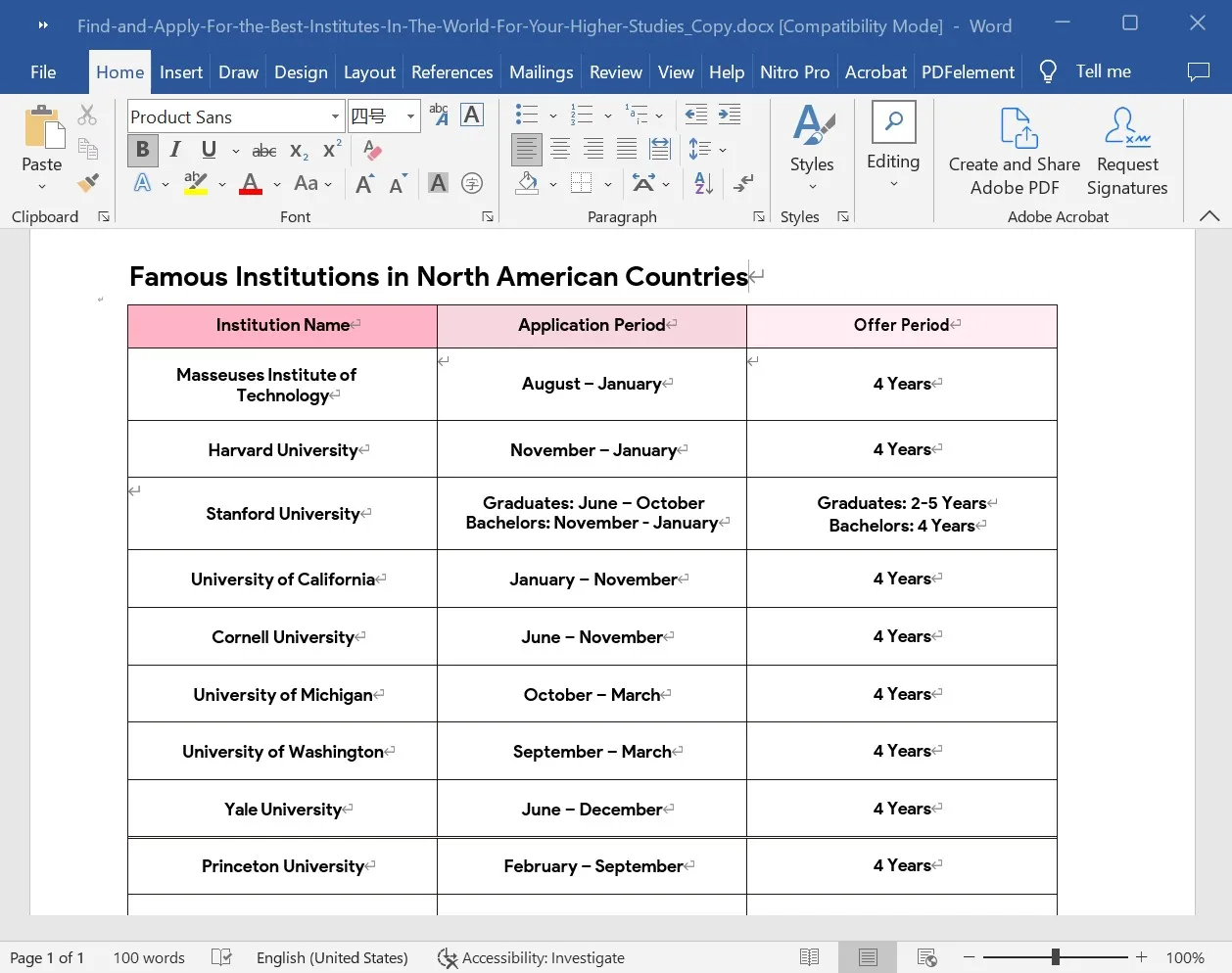
如何將 PDF 轉換為 Word 的影片教學
Windows • macOS • iOS • Android 100% 安全性
為什麼用戶不選擇在線 PDF 轉 DOCX 轉換器?
PDF 轉 Word 的線上轉換器服務確實很方便,但也有很多缺點,特別是當您的文件非常大或者文件中有敏感資訊時。
- 安全問題:雖然這裡提到的平台都是高度安全可靠的,但是您的網路連線怎麼樣?你能保證它是防駭客的嗎?沒有多少人能做到。此外,如果您使用的是公司網絡,則從網絡下載檔案可能會面臨風險。
- 文件大小限制:線上 PDF 轉換工具的另一個問題是您可以上傳的文件大小是由限制的,儘管付費後可以解除限制,但處理非常大的文件將需要很長時間,並且經常會失敗。
- 低品質的產出:另一個問題是免費服務通常會限制轉換的質量,為了讓用戶付費購買會員,大多數線上服務為免費用戶提供基本的轉換質量。
那麼,除了免費在線使用 PDF 轉 DOC 轉換器之外,還有其他選擇嗎?當然有的,那就是UPDF。
比較 UPDF 與 線上轉換器
| UPDF | 線上轉換器 | |
| 平台 | 電腦、手機、平板( Win/Mac/iOS/Android) | 在線的 |
| 安全性 | 所有文件都將儲存在您的本機儲存中,您無需將任何文件上傳到網路。 | 您必須將文件上傳到網站。 |
| 文件大小限制 | 不限制 | 限制 |
| 品質 | 高品質 | 不穩定 |
5 個最佳 PDF 轉 Word 的線上免費轉換器
以下所有這些線上免費轉換器都無需輸入電子郵件 ID 或任何其他個人資訊,這樣您就不用再擔心被促銷電子郵件之類的轟炸了。
#1:Smallpdf
Smallpdf 是一款著名的 PDF 工具套件,具有供線上使用的進階和基本功能。雖然他們還提供更強大的桌面實用程序,但線上服務很受歡迎,因為它方便且快速。此工具的一個缺點是,只有當您不使用OCR時,PDF 轉 Word 的轉換才是免費的。
如果您有掃描的 PDF 需要轉換為 Word,那麼您需要升級到付費計劃,這需要電子郵件 ID!儘管如此,對於一次性工作和基本的 PDF 到 Word 轉換來說,這是一個非常可靠的平台。

#2:iLovePDF
這個之所以能上榜是因為轉換品質非常好。此外,它也是一個方便的線上平台,提供一系列 PDF 工具,用於壓縮、組織、最佳化、保護、簽名以及將文件轉換為 PDF 格式。它還包含解鎖 PDF 和透過重建損壞的 PDF 文件來修復它們的有用工具。
這一切都在他們的伺服器上完成,因此您的系統資源不會被完全佔用 - 只有您的瀏覽器。免費方案僅允許您轉換單一文件,但某些功能(例如合併 PDF 和影像到 PDF 轉換)允許每次處理 20 到 25 個文件。
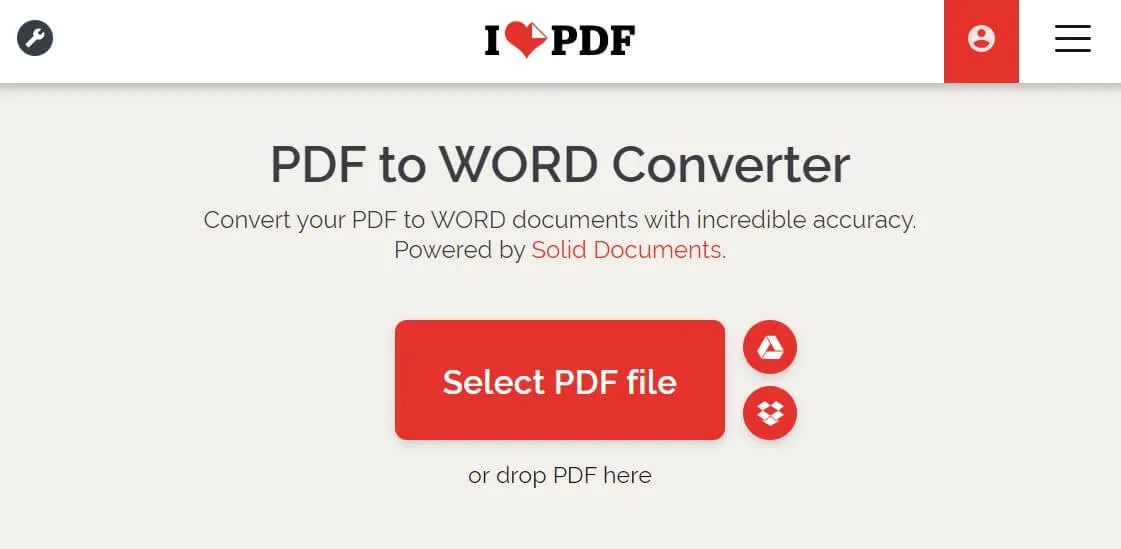
#3:Sejda
Sejda 提供廣泛的服務來滿足 PDF 使用者的需求,平台是免費的,但有限制,但這些限制是基於您正在使用的服務類型,因此如果您不熟悉它們,可能會有點困惑。儘管如此,Sejda 為 PDF 到 Word 提供了出色的轉換質量,並且它包含 OCR 模組,以防您的 PDF 是掃描或基於圖像的文件。
在這種情況下,轉換將是一個雙步驟過程,首先將 PDF 轉換為可編輯的 PDF,然後將其轉換為 Word。在某些情況下,存在丟失內容完整性的風險,但對於正常的 PDF 到 Word 轉換,佈局、字體等幾乎保持不變。
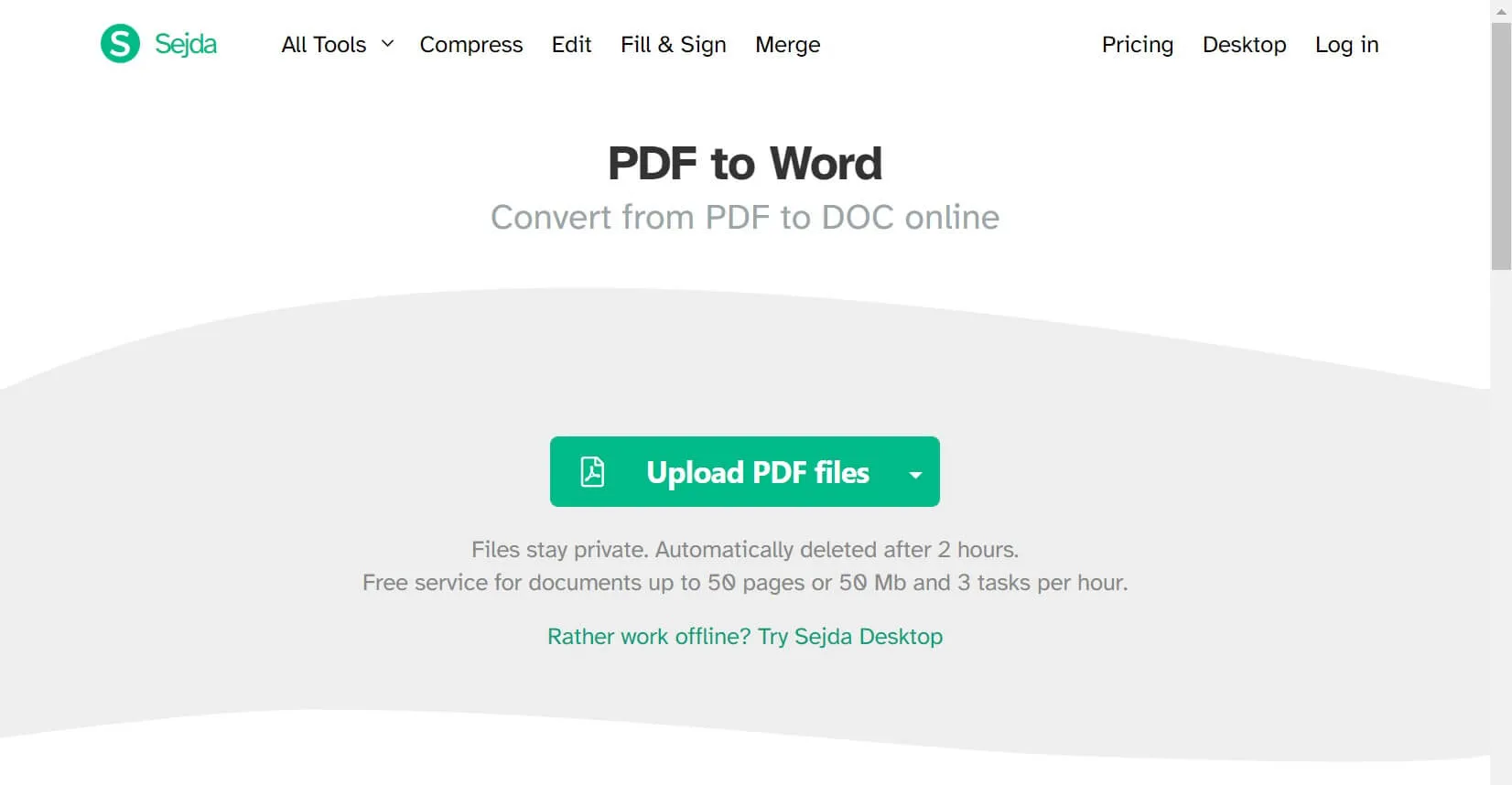
#4:Zamzar
這是用於線上轉換和各種其他任務的流行工具,但主要關注的是用於文件、電子書和媒體文件的不同類型的轉換工具。該服務對於一次性轉換是免費的,但如果升級,品質會更好。此外,您還可以獲得更高的檔案大小限制和付費方案的優先轉換。話雖如此,如果您只是偶爾進行一次轉換,那麼免費服務就足夠了。
我們看到的唯一缺點是沒有 OCR,這意味著您無法將掃描的 PDF 轉換為 Word - 它只會將內容呈現為 Word 文件中的圖像,因此您將無法編輯任何內容,除非刪除內容區塊。

#5:Google文檔
當然,Google 文件需要電子郵件,但這只是因為他們的大多數服務都與您的 Google 帳戶相關聯。除此之外,無需輸入電子郵件即可使用任何這些服務。轉換品質不是很好,但許多屬性(例如字體類型、粗體和其他格式特徵)將盡可能保持與原始 PDF 文件接近。
Google 文件甚至具有 OCR,但您會丟失大量內容,尤其是當您有表格、清單和其他內容元素時。但方便的部分是,您只需使用 Google Drive 帳戶即可進行這些轉換。
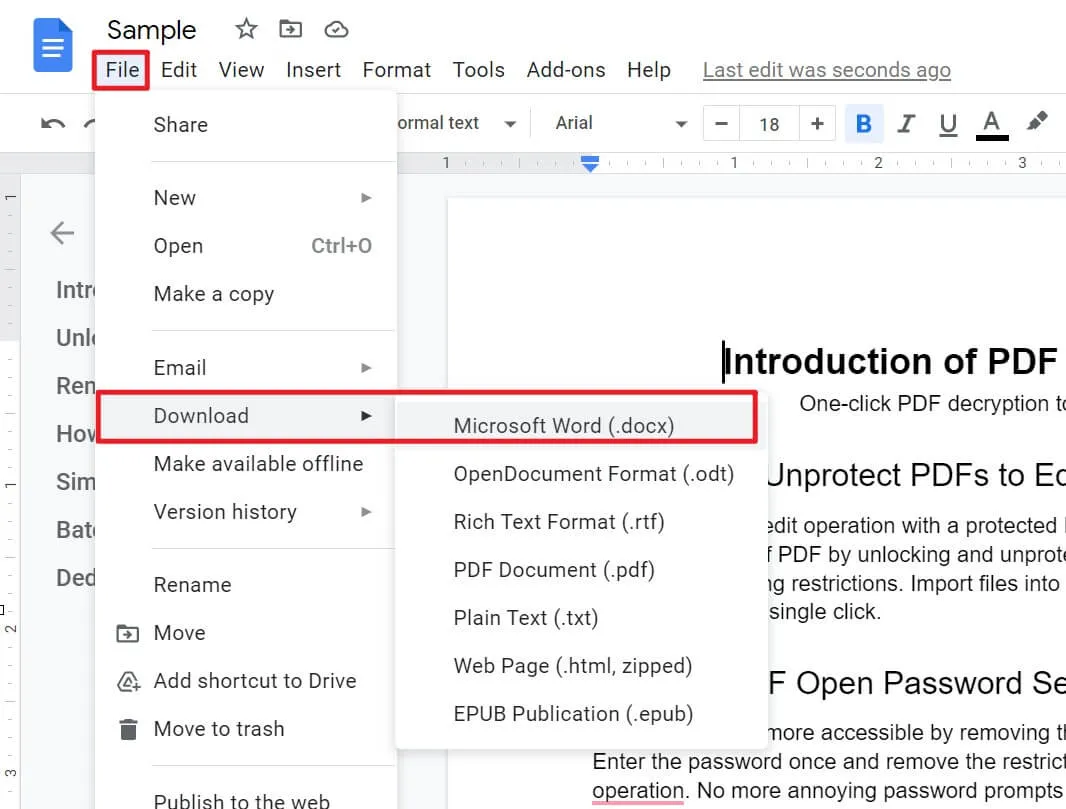
結論
本文提供了一些令人印象深刻的線上和離線 PDF 轉 Word的轉換器。但為了獲得最佳效果,建議您嘗試使用 UPDF 來轉換文件,此 PDF 轉換器可提供最佳品質的結果以及其他一些功能。在不更改文件的情況下,將 PDF 文件轉換為 Word 格式後,您將獲得最佳品質的 PDF 文件。
Windows • macOS • iOS • Android 100% 安全性
 UPDF
UPDF
 Windows
Windows Mac
Mac iPhone/iPad
iPhone/iPad Android
Android UPDF AI 在線
UPDF AI 在線 UPDF 數位簽名
UPDF 數位簽名 PDF 閱讀器
PDF 閱讀器 PDF 文件註釋
PDF 文件註釋 PDF 編輯器
PDF 編輯器 PDF 格式轉換
PDF 格式轉換 建立 PDF
建立 PDF 壓縮 PDF
壓縮 PDF PDF 頁面管理
PDF 頁面管理 合併 PDF
合併 PDF 拆分 PDF
拆分 PDF 裁剪 PDF
裁剪 PDF 刪除頁面
刪除頁面 旋轉頁面
旋轉頁面 PDF 簽名
PDF 簽名 PDF 表單
PDF 表單 PDF 文件對比
PDF 文件對比 PDF 加密
PDF 加密 列印 PDF
列印 PDF 批量處理
批量處理 OCR
OCR UPDF Cloud
UPDF Cloud 關於 UPDF AI
關於 UPDF AI UPDF AI解決方案
UPDF AI解決方案  UPDF AI常見問題解答
UPDF AI常見問題解答 總結 PDF
總結 PDF 翻譯 PDF
翻譯 PDF 解釋 PDF
解釋 PDF 與 PDF 對話
與 PDF 對話 與圖像對話
與圖像對話 PDF 轉心智圖
PDF 轉心智圖 與 AI 聊天
與 AI 聊天 使用者指南
使用者指南 技術規格
技術規格 產品更新日誌
產品更新日誌 常見問題
常見問題 使用技巧
使用技巧 部落格
部落格 UPDF 評論
UPDF 評論 下載中心
下載中心 聯絡我們
聯絡我們












